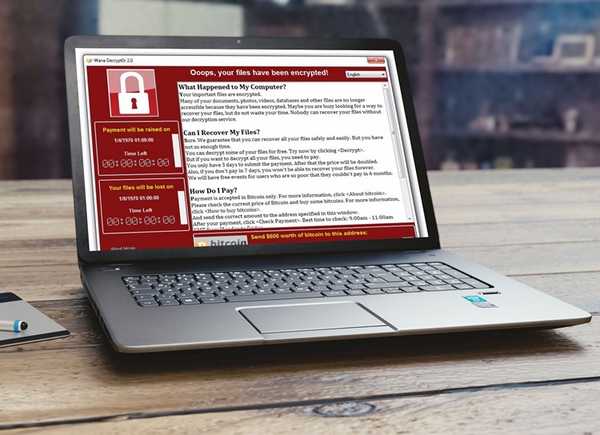
Yurich Koshurich
0
1699
414
Als je het nieuws onlangs hebt gevolgd, ben je je waarschijnlijk goed bewust van de enorme cyberaanval die het internet sinds 12 mei bestormt. De aanval zelf is tot dusver niet volledig gestopt, omdat we zien dat er steeds meer pc's worden getroffen. Mensen raken in paniek en er zijn nog veel vragen die de komende dagen moeten worden beantwoord. Dus, als je je al zorgen begint te maken over WannaCry, stop het dan gewoon al, want we gaan ons steentje bijdragen door jullie te helpen beveiligd te blijven tegen deze ransomware-aanval. Voordat we weten hoe u uw pc kunt beschermen tegen de WannaCry-ransomware, laten we eens kijken wat het eigenlijk is:
Wat is WannaCry Ransomware?
WannaCry (ook bekend als WannaCrypt, Wana Decrypt, WCry en WanaCrypt0r) is een ransomware die hackers gebruiken om de controle over de computer van een gebruiker overnemen door alle aanwezige gegevens te versleutelen en de toegang ertoe te blokkeren door een waarschuwingsbericht op het scherm weer te geven, totdat de gebruiker losgeld heeft betaald. De gebruiker moet een losgeld van $ 300 betalen en als dit niet binnen 3 dagen wordt gedaan, wordt het losgeld verhoogd tot $ 600. WannaCry dreigt alle bestanden op het systeem van de gebruiker te verwijderen als het losgeld niet binnen 7 dagen wordt betaald. Deze razendsnelle ransomware heeft in minder dan een week tijd meer dan 300.000 apparaten tot slachtoffer gemaakt.
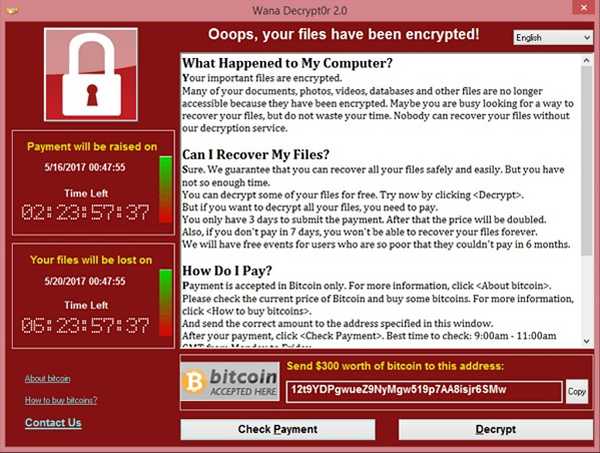
Welke platforms wil WannaCry beïnvloeden?
WannaCry-ransomware is van invloed op computers met het Windows-besturingssysteem. Gebruikers met het nieuwste Windows 10-besturingssysteem waren echter helemaal niet het doelwit van deze ransomware-aanval, we moeten nog een getroffen Windows 10-apparaat zien. Wil huilen neemt voornamelijk computers met Windows XP, Windows 8 en Windows Server 2003 in gijzeling, maar bijna alle oudere versies van het besturingssysteem worden nog steeds beschouwd als kwetsbaar voor WannaCry, vooral als je de nieuwste beveiligingspatch die door Microsoft is uitgebracht nog niet hebt geïnstalleerd. Als je automatische updates hebt ingeschakeld, hoef je je nergens zorgen over te maken.
Uw pc beschermen tegen WannaCry
WannaCry klinkt misschien bedreigend voor de meesten van ons, maar er zijn verschillende eenvoudige dingen die u kunt doen om uw computer gemakkelijk te beschermen tegen deze enorme aanval. Laten we ze dus allemaal eens goed bekijken:
1. Installeer beveiligingspatches
Direct nadat Microsoft zich realiseerde dat WannaCry zich als een lopend vuurtje verspreidde, brachten ze een beveiligingspatch naar alle oudere versies van Windows, zelfs naar de oudste Windows XP, die nu als verouderd en niet-ondersteund door het bedrijf wordt beschouwd. Als u een recentere versie van Windows gebruikt, je moet schakel automatische updates in, als je dat nog niet hebt gedaan en de firmware up-to-date houdt, omdat dit je niet alleen beschermt tegen WannaCry, maar ook helpt bij het voorkomen van andere ransomware-aanvallen in de toekomst.
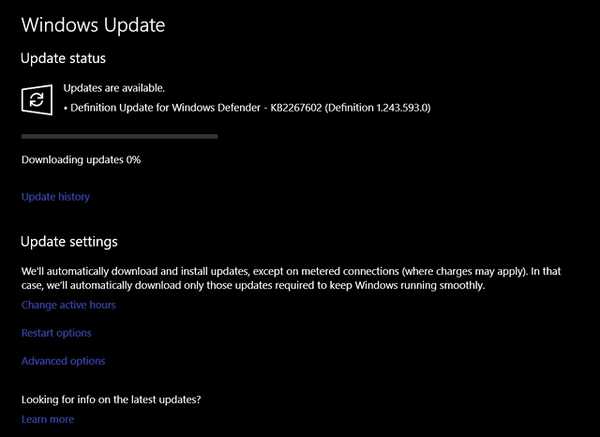
2. Installeer een goede anti-malware
Het is altijd nodig om een anti-malware op uw computer te hebben geïnstalleerd, vooral als u een oudere en verouderde versie van het besturingssysteem gebruikt. Deze software is absoluut cruciaal aangezien ze detecteren, verwijderen en verwijderen van malware, adware en ransomware binnen een paar minuten. We realiseren ons wel dat de recente versies van het besturingssysteem van Microsoft standaard worden geleverd met Windows Defender, maar er zijn momenten waarop het gewoon niet goed genoeg is. Als uw primaire focus ligt op het voorkomen van ransomware en u geen idee heeft welke software u moet gebruiken, kunt u ons artikel lezen over enkele van de beste anti-ransomware die u kunt gebruiken om uw pc te beveiligen.
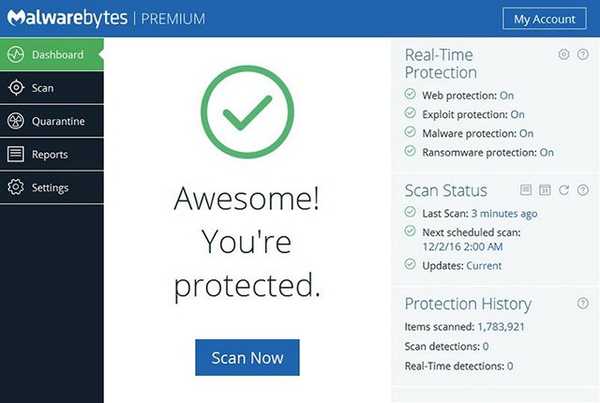
3. Maak een back-up van al uw gegevens
Zodra een ransomware als WannaCry uw kostbare computer gegijzeld heeft, komen uw opties in feite neer op slechts twee. U betaalt het losgeld om de bestanden te herstellen (wat u uiteraard niet moet doen omdat er geen garantie is) of u herstelt de pc vanaf een back-up. Dit is precies waarom het absoluut belangrijk is om al uw gegevens op een extern opslagapparaat te back-uppen en voorbereid te zijn, voor het geval een ransomware uw pc infecteert en probeert deze allemaal te stelen. U kunt uw gegevens ook in de cloud opslaan en vervolgens gemakkelijk herstellen.

4. Blokkeer poort 445
De 22-jarige 'accidentele held' Marcus Hutchins, ook bekend als MalwareTech op Twitter, beweerde dat het systeem van een gebruiker kan worden geïnfecteerd door de ransomware als de TCP-poort 445 open is. Dus we gaan die specifieke poort blokkeren en we gaan het samen doen. Volg gewoon de onderstaande stappen:
- Open Windows Firewall op uw computer en ga naar "Geavanceerde instellingen".
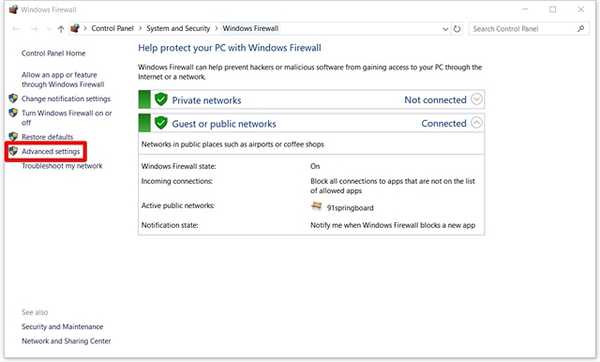
- Als je klaar bent, verschijnt er een nieuw venster op het scherm. Klik nu op de "Inkomende regels" optie in het linkerdeelvenster en klik vervolgens op "Nieuwe regel" aan de rechterkant.
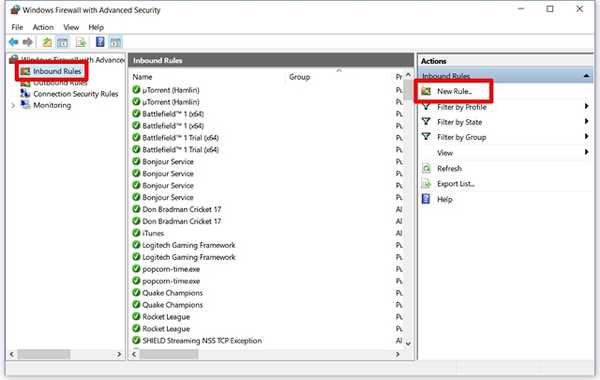
- Nu, kies de optie "Port" en klik vervolgens op "De volgende".
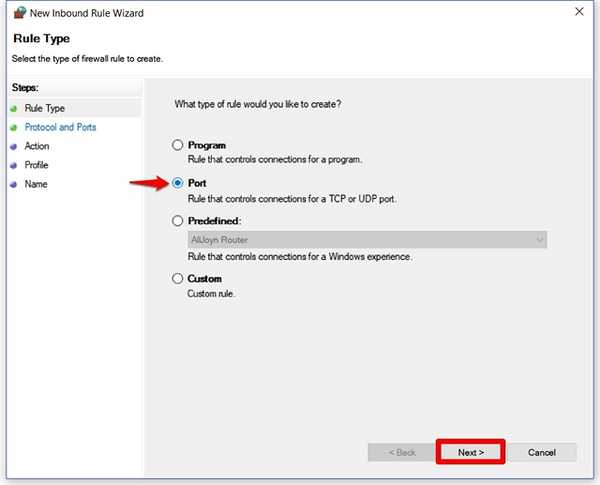
- Als u klaar bent, controleert u de "TCP" -optie envervolgens typ "445" naast "Specifieke lokale poorten".
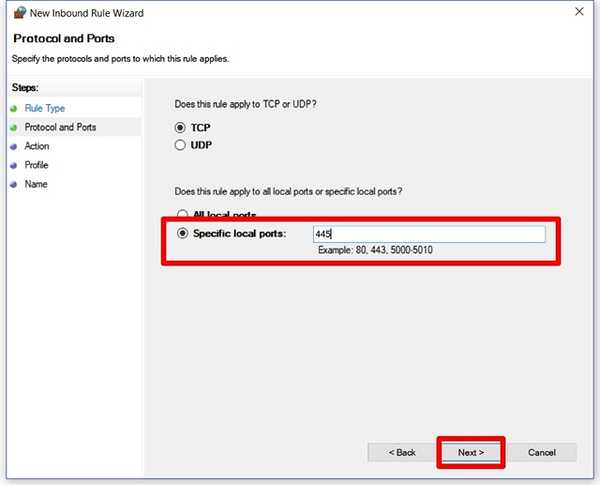
- Controleer nu de 'Blokkeer de verbinding' optie en klik op volgende. Daarna kunt u dit proces voltooien door simpelweg een willekeurige naam te geven aan de inkomende regel.
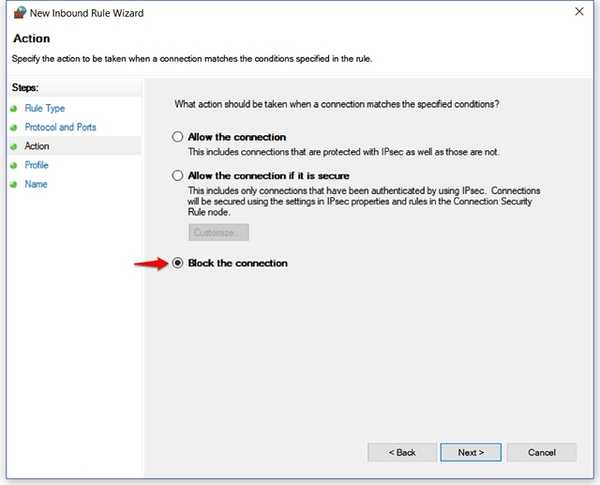 Nou, dat is het zo'n beetje. Als u deze poort blokkeert, wordt al het inkomende Server Message Block-verkeer geblokkeerd, dat door WannaCry wordt gebruikt om uw computer te infiltreren. Dat is maar één ding minder om je zorgen over te maken.
Nou, dat is het zo'n beetje. Als u deze poort blokkeert, wordt al het inkomende Server Message Block-verkeer geblokkeerd, dat door WannaCry wordt gebruikt om uw computer te infiltreren. Dat is maar één ding minder om je zorgen over te maken.
5. Schakel SMB uit
Nu je al het inkomende SMB-verkeer (Server Message Block) hebt geblokkeerd met Windows Firewall, is het tijd om SMB 1.0 volledig uit te schakelen. U kunt dit doen door simpelweg naar te gaan Configuratiescherm -> Programma's en onderdelen -> Windows-functies in- of uitschakelen -> Schakel SMB 1.0 / CIFS Ondersteuning voor bestandsdeling uit en klik op OK.
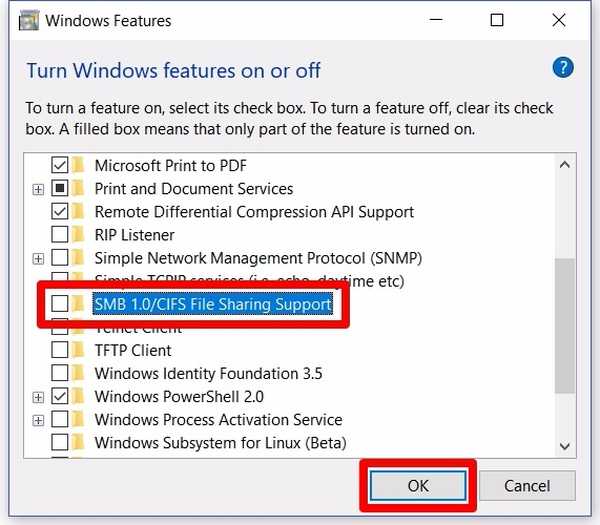
We doen dit omdat het verspreidingsmechanisme van WannaCrypt wordt gedragen door gebruik te maken van openbare SMB-exploits. Zodra u SMB helemaal hebt uitgeschakeld, is de infectie via SMB-exploitatie niet langer mogelijk.
6. Houd uw besturingssysteem bijgewerkt
Nee, we hebben het hier niet over de beveiligingspatches. Serieus, waarom heb je nog steeds een verouderd en niet-ondersteund besturingssysteem zoals Windows XP op je computer geïnstalleerd? Het is anderhalf decennium sinds de oorspronkelijke lancering van XP en we kunnen echt niet geloven dat zoveel mensen het nog steeds gebruiken. Hetzelfde geldt voor Windows Server 2003 en Windows 8. Het is bijna 2 jaar geleden dat Windows 10 voor het publiek beschikbaar werd gesteld en gebruikers zijn volledig verantwoordelijk om hun besturingssystemen up-to-date te houden, zodat ze niet opnieuw met soortgelijke problemen te maken krijgen..

7. Gebruik alleen beheerdersaccount indien nodig
Dit lijkt u misschien niet belangrijk, maar geloof me, dit zal een groot verschil maken als het gaat om ransomware-infectie. Het wordt aanbevolen om te overwegen een alternatief account te maken zonder beheerdersrechten en gebruik dit niet-beheerdersaccount voor het uitvoeren van uw dagelijkse taken en gebruik alleen het volwaardige account voor het updaten van de firmware, het toevoegen of verwijderen van software. Aangezien deze beperkte accounts geen software kunnen installeren en bepaalde taken kunnen uitvoeren vanwege een gebrek aan beheerdersrechten, zal ransomware zoals WannaCry, die hoogstwaarschijnlijk beheerdersrechten vereist, niet gemakkelijk uw systeem kunnen infiltreren.
U kunt een extra account aanmaken door naar te gaan Configuratiescherm -> Gebruikersaccounts -> Accounttype wijzigen -> Voeg een nieuwe gebruiker toe in pc-instellingen. Nu kunt u zoveel alternatieve accounts aan uw pc toevoegen, maar zorg ervoor dat ze geen beheerdersrechten hebben.
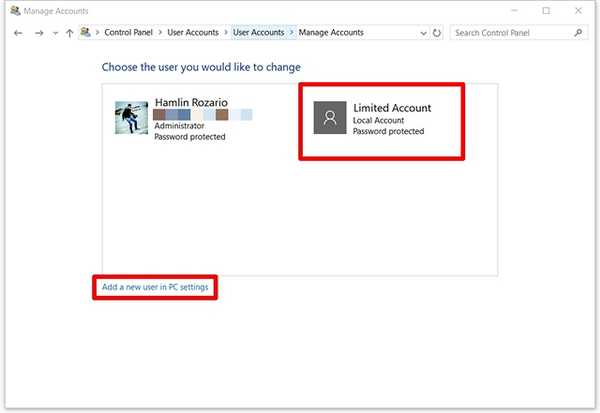 8. Wees voorzichtig is de sleutel
8. Wees voorzichtig is de sleutel
Het is een goed idee dat voorzichtig zijn bij het uitvoeren van bepaalde taken op uw computer absoluut cruciaal is om infiltratie van malware, adware en ransomware te voorkomen. Deze omvatten geen vreemde e-mailbijlagen, illegale bestanden downloaden, pop-ups en andere onnodige advertenties vermijden tijdens het surfen op internet. Het is ook heel belangrijk om de toestemmingen te controleren die een software vraagt tijdens de installatie.
Last but not least gaat het door zonder dat te zeggen u mag nooit een illegale kopie van Windows gebruiken op uw computer, om problemen te voorkomen.
ZIE OOK: 6 beste anti-ransomware-software om uw bestanden te beschermen
Bescherm uzelf tegen niet alleen WannaCry, maar ook tegen ransomware
Wat we hierboven ook hebben besproken, beschermt je niet alleen tegen WannaCry, maar ook tegen verschillende soortgelijke ransomware die klaar staan om het systeem van gebruikers te infiltreren met behulp van exploits. Wie weet welke ransomware de volgende WannaCry kan worden, toch? Wees dus voorbereid door alle bovenstaande vakjes aan te vinken als je je zorgen maakt over WannaCry-achtige ransomware die je pc infecteert. Welnu, zijn jullie klaar om onze tips in overweging te nemen en je computer te beveiligen? Laat ons weten hoe dit artikel u heeft geholpen door een paar woorden te laten vallen in de sectie Opmerkingen hieronder.















